- Accueil
- Formations
-
-
-
Formations certifiantes
- Offres CPF
-
Autres formations
-
-
-
-
- Formations Spécifiques
- Vous ne trouvez pas la formation que vous cherchez ? Nous la créons pour vous.
En savoir plus
-
- Classe virtuelle
- E-learning
- CPF
- Tarifs
- Contact
WORD – Avancé
WORD – Avancé
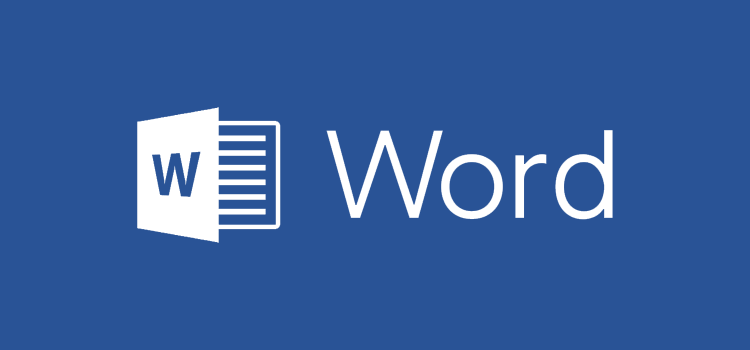
WORD – Avancé
| Type(s) : | PED |
| Prérequis : | Utilisateurs ayant une bonne pratique de Word. |
| Objectifs : | Se perfectionner dans la mise en forme, gérer les modèles et formulaires, utiliser les styles et gérer les longs documents, manier le publipostage, utiliser les outils de révision et automatisation des tâches. |
| Durée : | 2 jours – 14 Heures |
Profil du formateur
Formateur consultant, expert, pédagogue et certifié dans son domaine
Méthode pédagogique
La formation est constituée d’apports théoriques et d’exercices pratiques. Chaque stagiaire dispose d’un poste de travail et la gestion en petit groupe (jusqu’à 8 stagiaires) permet un suivi individualisé et adapté. Durant les sessions de formation, un support pédagogique est remis aux stagiaires.
Suivi, évaluation, sanction
Des tours de table permettent de suivre la progression du stagiaire au fur et à mesure de la formation. Un suivi de la formation est réalisé par une feuille de présence émargée par demi-journée par les stagiaires et le formateur. Un questionnaire de satisfaction et une validation des acquis sont complétés par chaque stagiaire en fin de formation.
Cette formation propose en option la certification TOSA® ou PCIE®.
Plan du cours
généralités
- Personnaliser le ruban et la barre d’accès rapide
- Ajout ou suppression de commandes dans le ruban
- Créer un onglet
- Description de l’onglet Fichier (backstage)
- Les touches accélératrices
- Choix des dossiers d’enregistrements par défaut
- Différents formats de documents : docx, docm
- Impression avec aperçu instantané
- Les insertions automatiques
- Formats PDF et XPS
- Notion de « Bloc de construction »
- Le traducteur
modèles et formulaires
- Création et utilisation d’un modèle
- L’onglet « Développeur »
- Insérer un champ de formulaire
- Modifier les propriétés du champ de formulaire
- Insérer un champ
- Protection du formulaire
- Enregistrement, gestion du modèle
- Format d’enregistrement : dotx, dotm
Gestion de longs documents
- Les styles prédéfinis et styles rapides
- Utilisation et modification des styles
- Numérotation hiérarchisée
- Le mode plan
- Le volet de navigation
- Générer et mettre à jour la table des matières
- Les annotations
- Insertion de champs (Renvoi)
- Utilisation des signets
- Créer une table des index
- Créer une table des illustrations
mode révision du document
- Partager le document en réseau
- Suivre les modifications des autres utilisateurs
- Accepter / refuser les modifications
- Les marques de révisions
- Mode d’affichage de la révision (bulles ou marques de révision)
- Insérer/Supprimer un commentaire
mise en page evoluée
- Saut de section
- Pages paires et impaires
- Créer une page de garde
- Numéroter les pages
- Entêtes et pieds de pages différents
- Entêtes et pieds de pages préformatés
les effets typographiques
- Les ligatures (calligraphie)
- Les effets sur des textes
- Le texte en colonne
- Insertion d’une zone de texte avec rotation
- Mise en forme des objets
- Les effets d’ombres et de 3D
- Alignements des objets
- Les outils SmartArt avec insertion d’images
- Création de Lettrines
- Insertion d’images
- Capture d’image ou d’écran
- Détourage automatique
- Format des images
- Les effets artistiques sur les images
le publipostage
- Choix du type de document principal
- Sélection des destinataires
- Insertion et mise en forme des champs
- Modifier la liste des destinataires
- Supprimer des entrées
- Démarrer la fusion
- Trier, filtrer la liste
- Aperçu des résultats
- Insérer un champ conditionnel
- Créer des enveloppes ou étiquettes